要一次性打印多个HTML文件,通常需要借助编程脚本来实现自动化,以下是一种可能的解决方案,我们将使用Python语言结合它的一些库来完成这个任务。,准备工作:,1、确保你的计算机上已经安装了Python环境。,2、安装必要的Python库:
Selenium用于控制浏览器,
webdriver_manager用于管理WebDriver。,你可以使用pip来安装这些库:,步骤说明:,1、使用Selenium启动一个Web浏览器(如Chrome)。,2、加载HTML文件的本地路径。,3、调用浏览器的打印功能来打印页面。,4、重复上述步骤,直到所有HTML文件都被打印。,代码实现:,注意事项:,在执行打印操作之前,请确保你有默认的打印机配置,并且该打印机有足够的墨水和纸张。,time.sleep函数被用来等待页面加载和打印完成,这些等待时间可能需要根据实际情况进行调整。,如果你的HTML文件位于网络服务器上,你可以直接使用URL替换
file:///开头的本地路径。,Selenium的打印功能依赖于浏览器的打印对话框,这意味着它会按照浏览器的配置进行打印,不会直接发送到打印机,如果需要更精细的控制,可能需要使用专门的打印库或API。,由于使用了无头模式,实际的浏览器窗口不会显示,所有的打印工作都在后台进行。,根据你的操作系统和浏览器版本,某些特定的打印设置可能需要通过浏览器特定的JavaScript代码来实现。,以上步骤和代码提供了一个基本的框架,你可以根据具体的需求进行修改和扩展,希望这能帮助你一次性打印多个HTML文件!,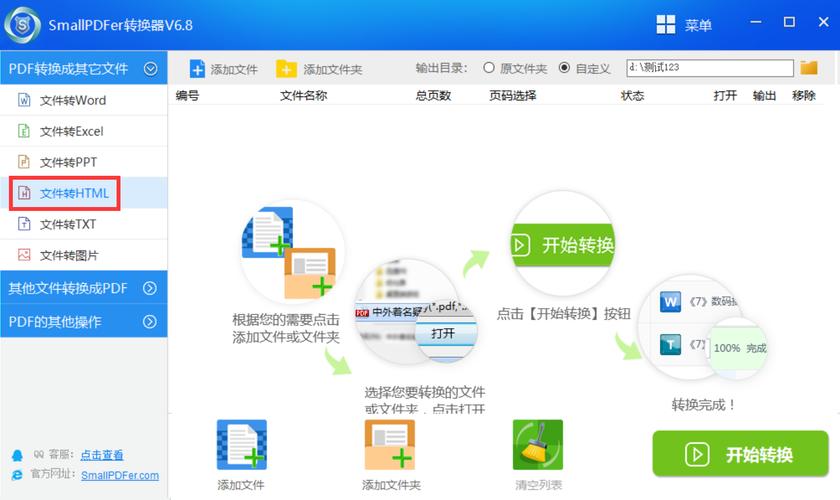
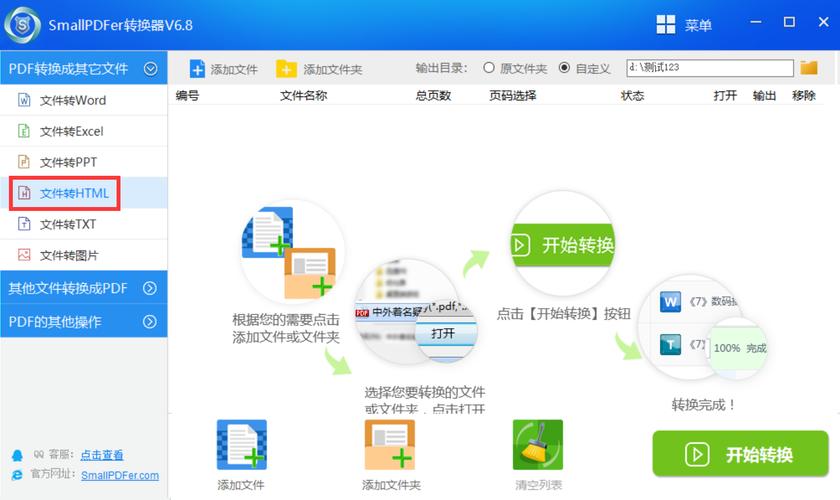 ,pip install selenium webdriver_manager,from selenium import webdriver from selenium.webdriver.chrome.options import Options from webdriver_manager.chrome import ChromeDriverManager import time 设置Chrome选项 chrome_options = Options() chrome_options.add_argument(“headless”) # 无头模式,不打开实际窗口 创建一个WebDriver实例 driver = webdriver.Chrome(executable_path=ChromeDriverManager().install(), options=chrome_options) 定义HTML文件列表 html_files = [‘file1.html’, ‘file2.html’, ‘file3.html’] # 替换成你需要打印的HTML文件名列表 循环遍历每个HTML文件 for html_file in html_files: # 加载HTML文件 driver.get(‘file:///’ + html_file) # 注意:确保HTML文件的路径是正确的 # 等待页面加载完成 time.sleep(2) # 在此处可以添加额外的逻辑来定制打印设置,如打印机选择、页面大小等 # … # 执行打印命令 driver.execute_script(‘window.print();’) # 等待打印作业完成 time.sleep(5) 关闭浏览器 driver.quit(),
,pip install selenium webdriver_manager,from selenium import webdriver from selenium.webdriver.chrome.options import Options from webdriver_manager.chrome import ChromeDriverManager import time 设置Chrome选项 chrome_options = Options() chrome_options.add_argument(“headless”) # 无头模式,不打开实际窗口 创建一个WebDriver实例 driver = webdriver.Chrome(executable_path=ChromeDriverManager().install(), options=chrome_options) 定义HTML文件列表 html_files = [‘file1.html’, ‘file2.html’, ‘file3.html’] # 替换成你需要打印的HTML文件名列表 循环遍历每个HTML文件 for html_file in html_files: # 加载HTML文件 driver.get(‘file:///’ + html_file) # 注意:确保HTML文件的路径是正确的 # 等待页面加载完成 time.sleep(2) # 在此处可以添加额外的逻辑来定制打印设置,如打印机选择、页面大小等 # … # 执行打印命令 driver.execute_script(‘window.print();’) # 等待打印作业完成 time.sleep(5) 关闭浏览器 driver.quit(),
如何一次性打印多个html
版权声明:本文采用知识共享 署名4.0国际许可协议 [BY-NC-SA] 进行授权
文章名称:《如何一次性打印多个html》
文章链接:https://zhuji.vsping.com/464170.html
本站资源仅供个人学习交流,请于下载后24小时内删除,不允许用于商业用途,否则法律问题自行承担。
文章名称:《如何一次性打印多个html》
文章链接:https://zhuji.vsping.com/464170.html
本站资源仅供个人学习交流,请于下载后24小时内删除,不允许用于商业用途,否则法律问题自行承担。

 国外主机测评 - 国外VPS,国外服务器,国外云服务器,测评及优惠码
国外主机测评 - 国外VPS,国外服务器,国外云服务器,测评及优惠码















